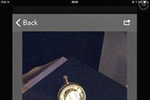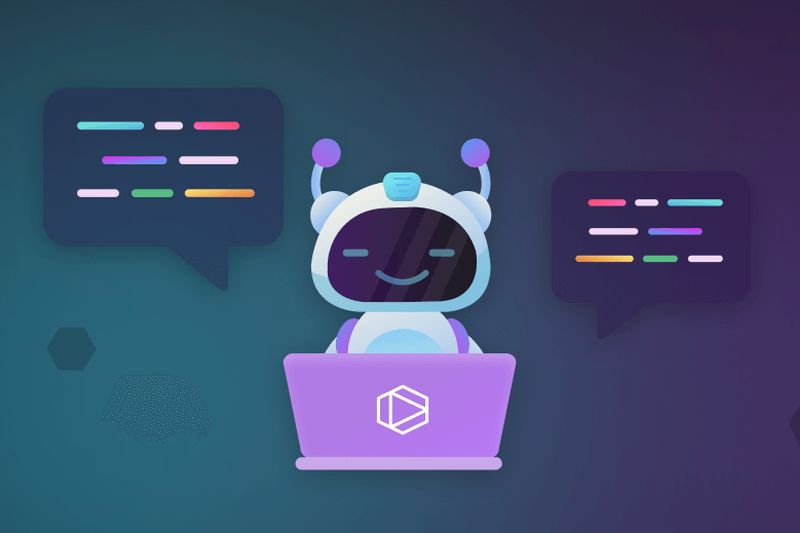3D-печать — не единственный способ получить с помощью вашего компьютера трехмерные объекты. Вот несколько дополняющих инструментов для решения любых задач — от разработки собственного дизайна до серьезного конструирования.
Cricut Explore
Одно из ограничений 3D-печати связано с материалами. Потребительские 3D-принтеры обычно используют АБС-пластик, и хотя по тому же принципу можно распечатать всё что угодно, от металла до керамики, пригодные для этого машины дороги. Если вы желаете работать с менее специфическими материалами вроде кожи, войлока, ткани, картона и винила, то устройство Cricut Explore стоимостью 250 ф. ст. (404 долл.) с НДС может точно вырезать заготовки, из которых вы соберете объекты. В сущности, это резак с компьютерным числовым программным управлением, замаскированный под инструмент ремесленника. Ранние модели могли только кроить, чертить или рисовать по шаблонам, хранящимся в специально созданных (и потому дорогих) картриджах. Но Explore подключается к компьютеру через порт USB, и вы управляете им через Cricut Design Space — веб-сайт на базе Flash-технологии, на котором имеются как готовые проекты, так и инструменты дизайна для создания ваших собственных проектов.
Тот факт, что Cricut наследует черты инструмента ремесленника, проявляется во многих проектах по индивидуализации одежды, сумок и салфеток, по вырезанию причудливых поздравительных открыток и украшений из кожи. Несколько проектов более технической направленности разработаны компанией Autodesk (и готовится к выходу приложение для iPad, которое поможет разрабатывать 3D-проекты). Вы можете создавать динозавров, ракеты, акул, вазы, трехмерные головы (отлично подходят для хранения наушников) или подставки для телефонов и планшетов, вырезая их из толстого картона и собирая их, как трехмерную мозаику. Есть множество заготовок для украшения футляров телефонов и планшетов причудливыми виниловыми вырезками и переводными картинками. Заготовки чехлов для планшетов не закрывают их полностью, так что подходят к большинству планшетов. Основная масса чехлов для телефонов предназначена для iPhone, но инструменты дизайна позволяют достаточно легко менять размеры, чтобы их можно было сделать пригодными для других телефонов.
Определив размеры корпуса, вы можете выбрать одно из готовых изображений или ввести фразу с использованием своего любимого шрифта и разместить ее на шаблоне. Есть также проекты футляров, размеры которых можно привести в соответствие с размерами планшета. Правда их придется сшивать или склеивать.
Проще всего приспосабливать к своим целям уже готовые проекты, но приобретя навыки довольно простого дизайна, вы сможете создавать собственные проекты с нуля, загружать свои образы (растровые изображения позволяют создавать один слой, но можно использовать файлы SVG и DXF для создания нескольких слоев для каждого цвета вашего изображения), добавлять текст или выбирать образы из коллекции Cricut (считайте, что это необработанные заготовки). В Cricut Design Space нет инструментов для рисования, но у вас есть возможность создавать любые плоские фигуры, которые вы хотите вырезать или разукрасить, с помощью своего любимого ПО для рисования (оно, вероятно, будет гораздо более мощным, чем всё, что можно запустить в браузере).
Вы наносите свой проект на фоновую основу — ее Cricut именует «холстом». На «холсте» отображается объект, который вы украшаете, или фон, на котором он будет использоваться (так что можете поэкспериментировать, например, наклоняя под различными углами остроумную фразу, которую собираетесь поместить на свой телефон). Можете раскрасить фигуры в различные цвета, чтобы облегчить себе дизайн. Но резак, конечно, не меняет цвет материала, из которого будет вырезать. Если вы используете различные материалы, вы создаете и по отдельности загружаете в машину свой слой для каждого из них. Вам необходимо создать полный набор всего, что вы намерены изготовить. Нам хотелось бы иметь возможность добавлять собственные «холсты». Скажем, если бы у вас был «холст» с изображением логотипа Apple на ноутбуке MacBook Air или нижней крышки планшета Surface Pro 3, было бы проще создать для них собственное украшение, которое могло бы быть сколь угодно сложным.
Работать над проектом не так просто, как могло бы быть. В некоторых инструкциях мы обнаружили неработающие ссылки на обещанные документы в формате PDF. А блог Cricut очень засорен спамом под видом комментариев. Приступив к работе над проектом, нелегко вернуться к инструкциям общего характера, которые часто необходимы при сборке проекта. Мы пришли к выводу, что проще открыть две копии проекта в разных вкладках. Сам процесс вырезания прост. Диалоговое окно вроде того, что используется при выводе на печать, сообщает, какой материал уложить на липкий коврик, который отправит его в машину, на какой материал настроить резку (чтобы Explore знал, какое давление подать на лезвие) и когда положить на коврик следующий материал. Если смотреть, как материал заправляется в резак и выходит из него, как над ним скользит лезвие, возникает чувство, будто вы наблюдаете за магическими действиями, такое же, какое вызывает работа 3D-принтера.
Cricut Explore — довольно гибкая система, но за дополнительные возможности нужно платить. Если вы не хотите разрабатывать всё с нуля, то есть ряд бесплатных проектов. В остальных случаях вы платите за использование готовых проектов и библиотеки фигур. Одна фигура может стоить 75 пенсов (1,2 долл.), проект целиком — 1,99 либо 2,99 ф. ст. (3,23 либо 4,85 долл.). Или же вы можете оформить подписку и получить практически все образцы и проекты. Необходимо учесть также стоимость материалов. Explore способен резать целый ряд материалов, но они должны помещаться на прилагающийся к системе коврик размером 30,48×30,48 см. Вы можете отдельно приобрести коврик размером 30,48×60,96 см. Необходимо покупать материалы, подходящие по размеру для системы Cricut, или предварительно их обрезать.
Вам потребуется также прогладить ткань, чтобы сделать ее достаточно жесткой для ровного резанья. Иначе она может отслоиться от слегка клейкого покрытия коврика и смяться, когда над ней будет проходить режущий инструмент, из-за чего материал окажется искромсан вместо аккуратного вырезания. Даже плотный холст оказался недостаточно разглаженным, чтобы из него можно было аккуратно вырезать без подложки. А успех или провал проекта зависит от используемых материалов. Наибольших успехов мы добились, работая с кожей, войлоком, бумагой и тонким картоном и собирая подставки для смартфонов. Однако попытка вырезать динозавра из толстого картона от упаковочной коробки была далеко не столь успешной. Если вы часто используете Explore, вам следует выделить средства на приобретение дополнительных ковриков, поскольку к ним прилипают пыль и пушинки, которые со временем не позволят вашим материалам прилипать. А если хотите рисовать разными цветами, вам потребуется купить больше ручек. Кроме того, время от времени нужно будет заменять лезвия.
Cricut Explore в отличие от 3D-принтеров не выдает завершенные объекты. Но коль скоро вы хотите использовать материалы, которые нельзя применять для 3D-печати, и вам не претит мысль о необходимости сборки, вы получите мощный и гибкий инструмент для точного вырезания и рисования, но только если вы не против платить за те проекты, что не можете подготовить сами.
Создавайте собственные трехмерные образы
ПО для компьютерного проектирования (CAD) — не единственное средство создания 3D-объектов, особенно если вы хотите только взглянуть на них, не распечатывая. Основные трудозатраты связаны с получением точного трехмерного образа, для чего нужен 3D-сканер. Например, чтобы использовать приложение для сканирования Itseez3D iPad, вам потребуется Occipital Structure Sensor — он стоит 379 долл. Коль у вас уже есть контроллер Kinect, можете использовать ПО KScan3D (299 долл.) или Stratovan Checkpoint (499 долл.) для создания сетчатых моделей, экспортируемых затем в выбранное вами ПО трехмерного моделирования.
Есть бесплатное приложение SCENECT 5.1 компании Faro, которая именует его экспериментальным. Однако оно обладает, например, такими полезными функциями, как удаление из 3D-скана ложных точек. С его помощью вы можете экспортировать в язык VRML или формат DXF.
Недавно подразделение Microsoft Research продемонстрировало способ 3D-сканирования с помощью модифицированного телефона, из видеокамеры которого нужно удалить инфракрасный фильтр. Но если вы не хотите жертвовать телефоном или раскошеливаться на сенсор, то можете получить трехмерное облако точек из образа Photosynth.
Photosynth — это бесплатное ПО Microsoft для сшивания нескольких изображений в одно трехмерное. Простые 3D-изображения можно получить с помощью приложений для iOS, Android и Windows Phone, которые разместят ваши изображения по внутренней поверхности полой виртуальной сферы. Вы сможете перемещаться в этом пространстве. Если вы применяете бесплатное ПО для Windows или бесплатный же облачный сервис photosynth.net для сшивания нескольких фотографий, то можете затем воспользоваться бесплатным инструментом SynthExport для выделения сетки точек на поверхности объектов вашей сцены и сохранить их в виде 3D-модели, с которой можно в дальнейшем работать с помощью таких инструментов, как VRMesh Studio или бесплатный MeshLab.
Вы получаете также метаданные для образов (например, о расстоянии от видеокамеры до объекта при каждой съемке, что помогает правильно определить масштаб) и даже текстуры образов, пригодные для использования в трехмерной модели для придания ей большей реалистичности. Поскольку Kinect представляет собой инфракрасную видеокамеру, создаваемые вами с ее помощью модели выглядят яркими и серыми. Экспорт из Photosynth не позволяет создать идеальный 3D-образ, но это несколько более быстрый способ получения приемлемо реалистичного вида.
Если всё, что вы хотите, — это поворачивать трехмерное изображение объекта, с тем чтобы, например, разместить его на вашем веб-сайте для демонстрации продукта, который вы продаете, вы можете сделать это с помощью приложения 3DBin для iOS (пока оно бесплатное, но, возможно, будет стоить 99 центов). В принципе, вы двигаете свой iPhone или iPad вокруг объекта, который хотите сфотографировать (или вращаете объект, если так проще), и нажимаете кнопку затвора, пока не сфотографируете его со всех сторон. Вы можете снимать только в портретной ориентации, используя основную тыльную камеру или фронтальную (если хотите сделать селфи, например).
Закончив, вы можете просмотреть снимки, какие-то удалить или сделать и добавить новые. Затем нажмите кнопку «Сохранить», и приложение передаст снимки облачному сервису, который создаст из них 3D-модель объекта. Это то, что приложения Photosynth для смартфонов не могут делать хорошо, поскольку собирают изображения на внешней, а не внутренней поверхности сферы.
С помощью приложения 3DBin вы можете получить что-то вроде управляемой видеозаписи с низким разрешением, но кадры можно соединять только в горизонтальной плоскости, не в вертикальной. Качество изображения определяется не только свойствами видеокамеры, но и тем, насколько удачно вы совместите оригинальные снимки. Если вы сделаете лишь несколько, 3DBin не слишком хорошо их сочленит и переход от одного к другому будет происходить скачкообразно. Если сделать достаточно много снимков и хорошо выстроить их в ряд, получатся достаточно плавные переходы. Подумайте об использовании вращающейся площадки и штатива, чтобы получить выровненные изображения на всех кадрах.
Вы можете сохранить образ на фотопленке или послать его по почте самому себе, но это всего лишь даст вам статичную фотографию. Единственный способ взглянуть на собранную из отдельных кадров 3D-версию — воспользоваться приложением или сайтом 3DBin, где вы можете управлять процессом сборки. Вы увидите ее в форме видеозаписи.
Опять же, если вы готовы делать отдельные снимки (с помощью фотоаппарата или телефона с видеокамерой хорошего качества) и использовать веб-сайт Photosynth для их сшивания, то можете получить результаты гораздо более высокого качества с помощью технической ознакомительной версии Photosynth 2014 (на нее можно подписаться на сайте). Она поддерживает четыре различных вида трехмерных изображений, включая «вращение», когда вы снимаете объект со всех сторон и составляете его трехмерную карту. В отличие от простой проекции, которую дает вам 3DBin, Photosynth 2014 может обнаруживать как объекты в центре, так и трехмерный фон вроде стен и зданий. Вам потребуется сделать много снимков — от 20 до 30. И вы обнаружите несколько артефактов при вращении (особенно при съемке сложных объектов, таких как мотоциклы, когда фон виден между седлом и колесом или когда не полностью скрыт закругленный угол). Но в целом качество великолепно, особенно если вы используете фотоаппарат с высоким разрешением.
Вы можете посмотреть снимки на сайте Photosynth или встроить их в веб-страницу. Вы получаете полный контроль над панорамированием снимка.
Создайте работоспособную структуру
ПО для CAD и 3D позволяет создавать трехмерные модели, но мало помогает в инженерных задачах. Вам потребуется накопить большой опыт или распечатать множество 3D-изображений, чтобы научиться получать правильную структуру. ПО Inspire 2014 компании solidThinking — нетипичная система CAD (хотя она подходит для использования наряду с инструментами CAD). Ее предназначение — проектировать структурные элементы продукта, выделяя в них основные элементы, определяя испытываемые ими нагрузки и — программным способом — форму материалов, которые эти нагрузки будут испытывать. Затем вы экспортируете структурные элементы обратно в инструмент CAD для последующего использования или создаете файл STL для трехмерной печати.
Вы можете импортировать детали, спроектированные с помощью пакета CAD, или создавать их в рабочем пространстве Inspire, рисуя такие плоские фигуры, как прямоугольники, окружности, линии и дуги с последующим разбиением или подгонкой заготовок. Когда у вас появится двумерный эскиз, инструменты манипулирования (push/pull) позволят вам весьма естественным образом превратить его в трехмерную модель. Вы можете также задавать, какие детали вашего проекта являются цельными, и выбирать, объединить ли два эскиза или вырезать один из другого, чтобы получить более сложный эскиз, который трудно начертить.
Если вы импортируете объект, то новая версия Inspire позволяет упростить дизайн, удалив украшения (для проверки на прочность вам не нужен логотип), отверстия под крепления и прочие элементы, не отражающиеся на дизайне, но замедляющие расчеты. Если испытываемый объект имеет усиливающие элементы, можете удалить их, чтобы посмотреть, действительно ли они нужны, и сделать это, выделив их цветом подобно тому, как подсвечиваются результаты поиска в документе. Возможность поэтапно ознакомиться с проектом и увидеть, где имеются разрывы, отверстия и углубления, позволяет составить более четкое представление о том, как это будет функционировать и как вы можете это упростить, не создавая проблем. Вы можете задать игнорирование тех частей проекта, над которыми не собираетесь работать, но которые не хотите удалять. Или же можете вырезать из проекта важные компоненты, чтобы быстро включить их в другой проект.
Затем вы разбиваете проект на отдельные детали и помечаете, из каких материалов они должны быть изготовлены. В списке представлены в основном металлы, такие как различные сорта стали или магниевый сплав, но есть и АБС-пластик (он используется большинством 3D-принтеров). Вы можете создать и собственные материалы, если у вас имеются их механические характеристики.
Далее вы определяете, какие нагрузки должны выдерживать ваши детали, куда будут прикладываться усилия и к чему деталь будет крепиться. Стоит ли она на полу, соединена с вращающимся валом или крепится к стене? И опять же вы делаете это, рисуя на проекте продукта с помощью инструментов Inspire, что напоминает создание схематического наброска.
В процессе проектирования можно также учитывать наличие других частей продукта. Если вы присоединяете деталь к более крупному изделию (например, деталь к мотору), то у вас есть возможность указать, где будет находиться сам мотор. Тогда Inspire это учтет, как только вы приступите к использованию совершенно необычных функций анализа и оптимизации проекта. Вы можете задать различные нагрузки (подробные сведения можно импортировать, если у вас есть инженер, который их вам предоставит) и наглядно увидеть, что произойдет с вашим проектом.
При проектировании круглой стойки быстро выяснилось, что место стыка закругленной задней стенки с горизонтальной крышкой выдерживает нормальную эксплуатацию, но может сломаться, если стойка упадет или если при перестановке экспонатов пользователь резко поставит тяжелый предмет не на то место. Если вы проектируете какое-то украшение, а не конструкцию (с помощью 3D-печати изготавливаются в основном декоративные объекты, а не рабочие детали), то такого рода критические точки будут в местах, подвергающихся наибольшему износу. Поэтому весьма полезно знать конструктивные особенности вашего проекта.
При проектировании конструкции вы обычно меньше заботитесь о внешнем виде и больше о функционировании. Например, является ли ваш проект наиболее эффективным, учитывая ограничения вроде поперечных размеров компонентов? Инструмент Inspire 2014 Optimize позволяет задать поперечные размеры деталей и степень надежности конструкции. Будет ли она подвергаться вибрациям, есть ли необходимость принимать во внимание ее вес и следует ли стремиться в первую очередь к максимальному облегчению конструкции или к ее максимальной устойчивости в процессе использования? После того как вы произведете оптимизацию, эти факторы будут учтены. Часто в результате оказываются удалены крупные прочные детали и у вас получается нечто больше похожее на соты, на стенки которых ложится нагрузка. Это веская причина потратить время на удаление имеющихся углублений и полостей и посмотреть, стал ли оптимизированный результат более эффективным.
Если предоставить Inspire 2014 оптимизировать проект, результат может оказаться таким, до которого вы сами не додумались бы. Кроме того, это хороший способ сравнить, что получится при оптимизации с различными ограничениями. Это инструмент профессионала (при соответствующей цене, которая начинается примерно с 1 тыс. ф. ст., или 1620 долл., если вы не являетесь студентом), и вам необходимо владеть конструированием, чтобы использовать его с максимальной пользой. Но если вы хотите распечатывать на 3D-принтере работающие как задумано объекты, важно правильно использовать инженерный дизайн, и Inspire 2014 может ускорить этот процесс.